ストリーミングで充実した音楽生活
前回(4月号)では、「iTunesマッチ」を中心にアイクラウド・ミュージックライブラリを解説しましたが、今回はもう1つのサービスである「アップルミュージック」を紹介しましょう。
筆者は、3000枚以上のCDと約200枚のLPを所有していますが、実のところ普段は、それらからリッピングしたiTunesのライブラリ音源や配信サイトから入手したハイレゾ音源を聴くことも多いのです。そして最近、アップルミュージックを利用し始めてからは、これにストリーミング再生が加わりました。
急に手元にない音源が必要になったり、新曲やトレンディな楽曲のチェックに役立っています。もちろん、聴くたびにディスクを出し入れしたり、掃除したりする手間がないというメリットもありますが(笑)。今ではMacとiPhoneを最大限に活用し、趣味と実用を兼ねた、充実した音楽生活を送っています。
さて、iTunesマッチは、自分のiTunesライブラリの曲がiTunesストアの曲と照合してアイクラウドに保存されるというものでした。一方、アップルミュージックは、むしろ保存するよりも聞き流す(ストリーミングする)機能というほうがしっくりきます。有料のメンバーシップで、個人と家族で共有できるファミリーの2つのプランがあります。
MacとiOSデバイスで使いこなす
アップルミュージックにはいくつかの機能がありますが、個人でもファミリーでも共通で、サービス加入時に設定したお気に入りジャンルの曲が聴ける「For You」、新曲やおすすめの曲を聴ける「New」、FM代わりに世界のラジオ放送を聴ける「Radio」、そして好きなアーティストの最新情報をチェックできる「Connect」があります。
私は普段「Connect」以外の機能をMacとiPhoneで利用していますが、iTunesおよびミュージックを起動するとまったく同じメニューが表示されるため、例によってお互いの連係は非常に簡単です。
筆者の場合、iTunesに膨大な数の曲を登録しているので、常に目的別にプレイリストを作っています。それもアップルミュージックのお陰で、MacとiPhoneの両方で同じように利用できます。
しかも、MacBookやiPhone、iPadではモバイル環境で使うことも多いのですが、常にWi−Fi回線に接続できるとは限りません。そうした3G/4G回線ではレイテンシー(遅延)が気になりますし、データ通信量がかさんでしまうので、あらかじめ登録曲をダウンロードし、オフラインで聴けるようにしたほうがいい場合もあります。iPhoneでは内蔵ストレージの制約はありますが、必要とあらば消去すればいいので、ケース・バイ・ケースで使い分けています。
このように音楽の楽しみ方に関しても、MacとiOSデバイスの間の垣根はなくなってきています。さらに、現在iPhoneやiPadではSiriに曲の検索や再生を任せることもできますが、いずれはOS Xでも可能になるはずです。そのときが楽しみでなりません。
【STEP 1】アップルミュージックはお試しできる
(1)iPhoneの「ミュージック」アプリを起動すると、アップルミュージックのトライアル画面が表示されます。MacではWEBブラウザでアップルのWEBサイトから[Music]にアクセスすれば、トライアル画面に入れます。
(2)アップルミュージックの月額プランを選びます。個人は980円(税込)、家族6人で共有できるファミリープランは1480円(税込)の2つが用意されています。どちらも3カ月のトライアル期間は無料ですが、初期設定では自動更新となり課金が始まります。
(3)アップルミュージックで音楽を聴くにあたって、自分の好きなジャンルを設定します。気になるのはバブルを1回タップ、大好きなのは2回タップ、興味がないのは長押しでバブルを消します。しかし、あまりシビアに分類する必要はありません。
【STEP 2】アップルミュージックの基本機能をチェック
(1)最初に設定したお気に入りのジャンルに基づいておすすめのプレイリストが表示されるので、ジュークボックス風に連続再生して楽しめます。結構いろんな曲を聴いているつもりでも、知らない曲があったりしてびっくりすることもあります。
(2)新しくアップルミュージックのライブラリに追加された曲が表示されます。いわゆる新曲だけでなく、スタッフによるおすすめ、シチュエーションごとに最適なBGM、ローリングストーンズ誌によるおすすめセレクションなども聴けます。
(3)アップルミュージックに登録されたアップル直営の「Beats 1」ほか、毎日ロサンゼルス、ニューヨーク、ロンドンのスタジオからオンエアされている世界中のラジオ放送が聴き放題! DJやジャンルごとに選んで聴くこともできます。
【STEP 3】MacとiPhoneで[My Music]を使いこなす
(1)MacでiTunesの[環境設定]を開き、上の3つの項目すべてにチェックを入れます。そのあとで出てくるダイアログでは、iTunesライブラリの曲をアップルミュージックライブラリの曲で入れ替えるため、[結合]ではなく[置き換え]を選択しています。
(2)iPhoneでは「設定」アプリの[ミュージック]→[iCloudミュージックライブラリ]をオンにしておきます。[結合]と[置換]については、Macの場合と同じように後者を選択しています。
(3)Macでは大好きな曲やオーディオシステムの音質チェック用に、iTunesのプレイリストを作っています。ドラッグ&ドロップで簡単に作成でき、いちいちライブラリから曲を探すことなく再生できるので重宝します。
(4)Macで作ったプレイリストを、そのままiPhoneへ転送して同じプレイリストを[My Music]に作成しています。MacとiPhoneが同じWi−Fi環境なら即座にiPhone側へも反映されます。
(5)アップルミュージックをオフラインで聴けるようにするには、iTunesの曲の名前の右側、アルバムカバーの上、またはプレイリストの名前の右側にある雲のアイコンをクリックし、曲をダウンロードします。
(6)iPhoneをモバイル回線やオフライン(機内モードなど)で使うときは、曲をアップルミュージックライブラリからiPhone本体へダウンロードしておきます。内蔵ストレージを節約したい場合は、[My Music]から削除することもできます。
OS Xの「iTunes」とiOSの「ミュージック」
初めてiPhoneを手にした人に「iPhoneのiTunesってどこにあるの?」と訊かれたことがあります。OS XではiTunesにプレーヤとiTunesストアの機能が統合されていますが、iOSでは再生関連がミュージック、購入はiTunesアプリに分かれているのは、意外とわかりづらい仕様かもしれませんね。
【連係知識】
アップルミュージックの無料トライアルは3カ月間全機能を利用できますが、そのあとは使用料を払う必要があります。もしこのサービスを使わないのなら、自動更新をオフにしておきましょう。必要になれば、またいつでもオンにできます。
【連係知識】
アップルミュージックの音質は、ビットレート256kbps、サンプルレート44.1k?のAAC圧縮音声といわれています。今後ハイレゾ配信の噂もあり、そちらに準ずるのでしょうか? なお、iOSでは「設定」→[ミュージック]に[モバイルデータ通信で高音質]のオン/オフがあります。
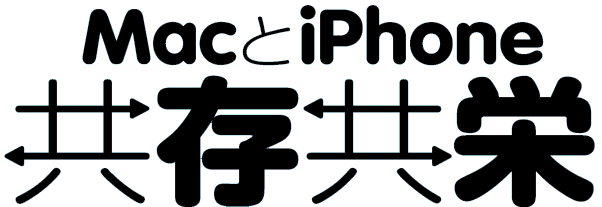


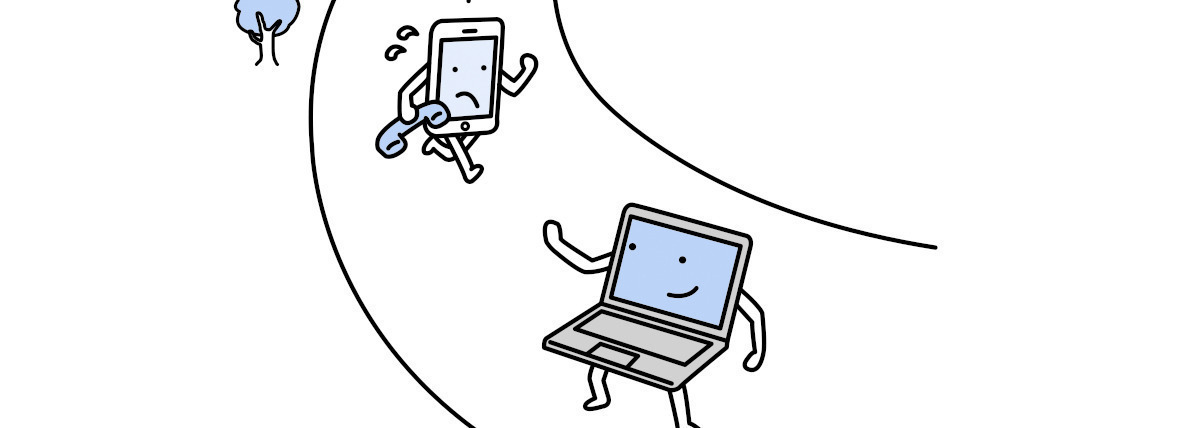




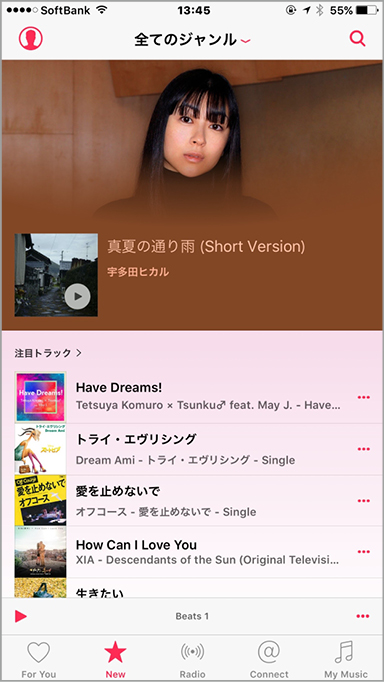



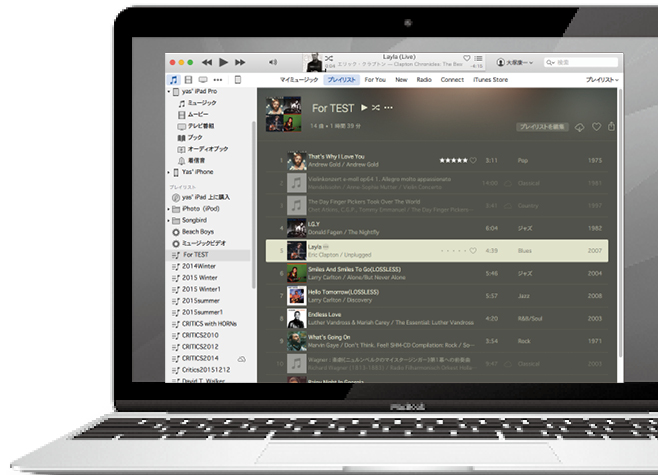
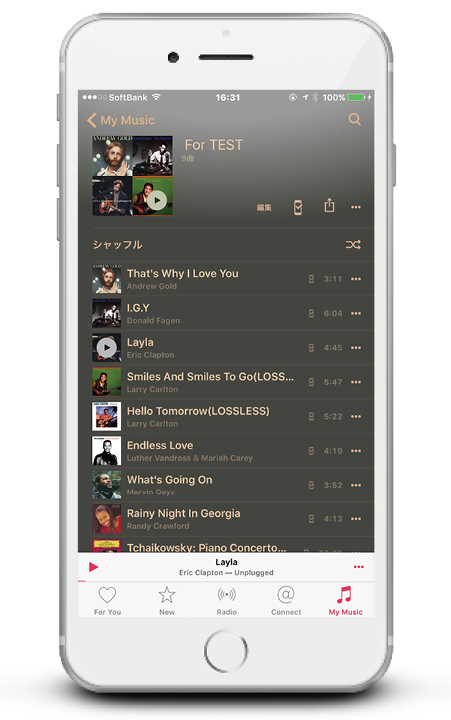






![フリーアナウンサー・松澤ネキがアプリ開発に挑戦![設計編]【Claris FileMaker選手権 2025】](https://macfan.book.mynavi.jp/wp-content/uploads/2025/06/C5A1875_test-256x192.jpg)